Legt man eine/n Smart Virtual CD/Stick ein, wird die 'Automatisch Wiedergabe' gestartet, über die Smart Virtual CD aufgerufen werden kann. Sollten Sie die Autostartfunktion deaktiviert haben, müssen Sie die/den Smart Virtual CD/Stick im Windows Explorer öffnen und das Programm ‚SmartVCD.exe’ ausführen.
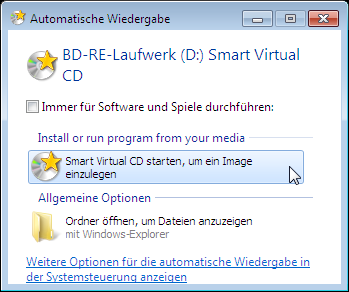
|
In manchen Konstellationen kann es sein, dass die Eigenschaften eines Smart Virtual CD Mediums nicht korrekt vom Betriebssystem übernommen werden. In diesem Fall erscheint der Punkt zum Start von Smart Virtual CD nicht in der 'Automatischen Wiedergabe' von Windows. Dies trifft vor allem bei Smart Virtual Sticks zu. |
Nach seinem Start prüft der Smart Virtual CD Reader zunächst, ob bereits Virtual CD oder der Smart Virtual CD Reader auf dem Computer installiert wurde. Ist das nicht der Fall, wird der Smart Virtual CD Reader installiert. Dieser stellt ein virtuelles CD-Laufwerk bereit, das es Ihnen ermöglicht, die virtuellen Smart Virtual CDs ohne installierte Virtual CD Version zu nutzen.
|
Der Smart Virtual CD Reader prüft immer – auch wenn Virtual CD installiert ist – ob eine aktuellere Version des Virtual CD Treibers vorhanden ist. Sollte dies der Fall sein, führt er eine Aktualisierung des Treibers durch. |
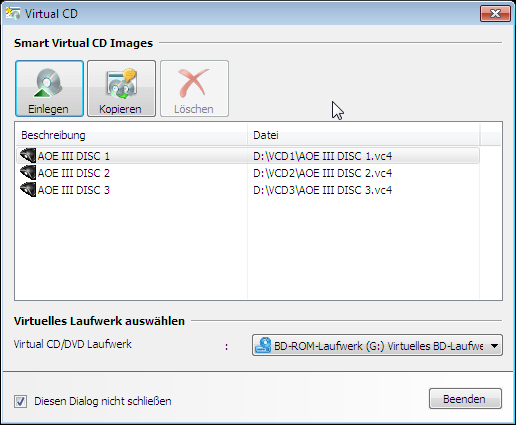
Dieser Auswahldialog ermöglicht es festzulegen, welche virtuelle CD in ein virtuelles CD-Laufwerk eingelegt werden soll. Die Schaltfläche ‚Einlegen’ legt die virtuelle CD in das gewählte virtuelle CD-Laufwerk und schließt den Auswahldialog.
'Löschen' ermöglicht es Ihnen, virtuelle CDs von einem Smart Virtual Medium zu entfernen, sofern darauf geschrieben werden kann. Dies erleichtert vor allem in Verbindung mit einem Smart Virtual Stick die Nutzung des verfügbaren Speicherplatzes.
|
Haben Sie Virtual CD auf Ihrem Computer installiert, können Sie mit der Schaltfläche ‚Kopieren’ den Kopierassistenten starten, um die virtuellen CDs von der Smart Virtual CD auf Ihre lokale Festplatte zu kopieren. |
|
Ist Virtual CD nicht auf dem Computer installiert, können die virtuellen CDs ausschließlich von der Smart Virtual CD genutzt werden! Ein Kopieren und Nutzen von der lokalen Festplatte ist nicht möglich. |
Wurde bei der Erstellung eines Smart Virtual CD Mediums für den Autostart angegeben, dass zu einem Programm, auch Menüeintrage (z.B. Smart Virtual CD Reader mit Explorermenüeinträgen) angelegt werden sollen können die virtuellen CDs auch über das Kontextmenü des Explorer eingelegt werden. Öffnen Sie den Computer, wählen das Laufwerk, in dem eine Smart Virtual CD einliegt, und drücken die rechte Maustaste. In dem Menü finden Sie nun für jede CD auf der Smart Virtual CD einen Eintrag, der ihr Einlegen erlaubt, ohne dass Smart Virtual CD Programm auszuführen.
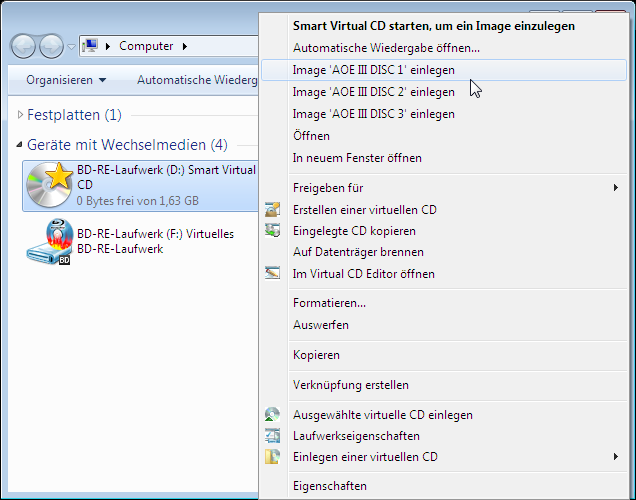
|
Sollten Sie die dynamischen Desktopsymbole verwenden, können Sie auch direkt über das Symbol der Smart Virtual CD auf dem Desktop auf die Menüeinträge zugreifen. |
